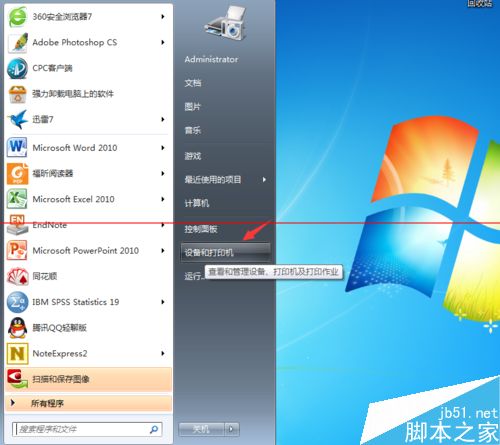Win7旗舰版文档被挂起无法打印怎么解决?
日常办公中,我们常常需要用到打印机打印文档,而在打印过程中也总是会遇到各种各样的问题,最近就有Win7用户反映,打印文档的时候出现“文档被挂起”的提示,那么这该怎么解决呢?下面,我们就一起往下看看Win7旗舰版文档被挂起无法打印的解决方法吧!

原因分析:
如果在打印某文件时,由于文档被挂起,导致无法打印,造成这种情况的原因有很多种,其中一种就是未成功连接共享打印机的电脑。
解决方法如下:
1、双击右下角的打印机图标,出现打印机界面,找到并右键单击被挂起的文件,选择“取消”,然后点击确定;

2、然后在桌面上找到并打开“网络”;
3、查看设置共享打印机的计算机名,右键“打开”此计算机;

4、输入用户名及其密码,并勾选“记住我的凭据”,具体的用户名和帐号视网络打印机而定,很多打印机默认为admin;

5、双击出现问题的打印机图标,如果本机电脑未正常安装打印机驱动,系统则会重新安装打印机驱动,如若已安装驱动则会跳出打印界面。

版权声明
本文仅代表作者观点,不代表本站立场。
本文系作者授权发表,未经许可,不得转载。
本文地址:/jtjc/win7/2021-03-11/36152.html